A l’heure de la technologie de pointe avec les platines numériques Pioneer et Denon, à l’heure de Native Instruments et ses formidables contrôleurs USB, on se dit que mixer peut être très cher. Une régie minimum (2 platines et un mixer) peut repousser les petits budgets et une combinaison PC portable + Traktor S2 peut être efficace mais limitée dans ses possibilités sonores et créatives. Certes compensé par un contrôleur agissant sur un Remix Deck afin de lancer des samples et loops par dessus les morceaux joués sur les decks principaux. Mais il est aussi à considérer le poids que vous devez trimbaler d’une date à l’autre si jamais vous possédez une régie entière, ou encore pire, si vous possédez un équipement entier de synthés, boîtes à rythme… Alors comment trouver un bon compromis entre flexibilité, originalité et bon budget ? Aujourd’hui, Guettapen vous propose un setup compact et personnalisable à souhait.
MATERIEL CONSEILLÉ
- Ableton Live : No shit, Sherlock !, il vous faudra Ableton pour cette opération. Il est à noter que la version Intro du logiciel suffit pour la majeure partie de cet exercice : 16 scènes (les lignes numérotées en Vue Session), 2 pistes d’effets retour, le Drum Rack, Autofilter (notre EQ simplifiée), Autopan (pouvant servir d’effet sidechain), BeatRepeat, Limiter, Reverb, Delay et Utility (volume).
- PC portable (Macbook ou PC Thinkpad) : Littéralement le cerveau, le centre névralgique de votre setup, il doit pouvoir accueillir Ableton Live et le faire tourner sans que le processeur n’en pâtisse. Il doit idéalement faire 8 Go de RAM et avoir un stockage SSD pour faciliter la fluidité de lecture et d’envoi de la musique.
- Native Instruments Kontrol F1 : Ce contrôleur MIDI pourvu de 4 potards, 4 faders et 16 pads de couleur est optimal. Il vient avec son logiciel de contrôleur pour assigner des fonctions spécifiques à des touches. Par exemple, changer un pad On/Off et pad Gate qui vous permet de continuer l’action ou non si vous enlevez vos doigts.
- Allen & Heath Xone K1 / K2 : Plus cher que Kontrol F1, le Xone K1 ou K2 vient avec 12 potards, 4 encodeurs sans fin, 4 faders, 16×3 pads car la fonction Shift permet de switcher entre 3 pages de mapping. Un pad peut littéralement avoir 3 fonctions différentes. Mais les couleurs de retour ne sont pas personnalisables, sauf si vous grattez dans les Remote Script de Ableton.
- iPad avec Lemur App : Pratique et ultra transportable, une table d’occasion peut embarquer Lemur App. Cette application permet de créer des fonctions à sa guise, et de littéralement construire son set-up.
- Novation Launchpad : On connait tout ce contrôleur mais ici, il peut nous servir exclusivement de drum machine sur un Drum Rack grâce au script « Lauchpad95« .
- Hub USB alimenté : On n’oublie pas les à-côtés avec un bon hub alimenté. En effet, si vous avec 3 ou 4 contrôleurs, il est peu probable que l’ordinateur aie autant de ports USB. Alors, prévoyez en un.
- Carte Son Traktor A10 : Si vous voulez jouer sur un table de mixage ne disposant pas de port USB pour s’y connecter, back to the câbles RCA ! Le Traktor A10 ou A6 (d’occasion toujours) est une carte son qui possède des sorties RCA, utiles pour se connecter en entrée des pistes d’un Xone 96 par exemple.
Préparation des morceaux

La première étape dans la préparation d’un morceau est de le charger sur une piste audio d’Ableton et de créer automatiquement un ficher d’analyse. L’image ci-dessus montre un morceau quelconque (salut Arno !) qui a été analysé par Mixed In Key afin d’en trouver le BPM et la tonalité, très important pour suite. On active le mode Warp de Ableton (qui veut dire que le morceau va être calé sur la grille du Ableton, synchronisé avec le métronome) et avec la fonction Re-Pitch qui va se comporter comme un vinyle.
Si le BPM accélère, le morceau monte en tonalité. La raison pour laquelle on ne verrouille pas la tonalité (mode Complex Pro) est que l’on troque la parfaite tonalité d’un morceau quelle que soit sa vitesse avec la dégradation du signal de ce dernier. C’est la contrepartie que l’on peut prendre ou pas, l’équivalent du Master Tempo sur une CDJ ou le mode Key Lock sur Traktor.

Une fois la fonction Re-Pitch sélectionnée, on zoom sur le premier kick du morceau pour y placer notre marqueur « 1.1.1 », début du morceau. Enfin, dans la zone du BPM du morceau, on tape la valeur du BPM du morceau (ici, 127 BPM, voir l’image ci-dessous). On le retape même si Ableton l’affiche apparemment bien car le logiciel peut avoir mal analysé le morceau avec un BPM de « 127.00767 », ce qui peut dévier le tempo au fur et à mesure du temps. En tapant « 127 », le logiciel comprendra alors parfaitement « 127.000[0] », notre morceau sera alors parfaitement synchronisé avec le métronome de la session.

Finalement, le gain sera mis à -3 dB afin de compenser le changement de volume due au changement de BPM / de tonalité possible que le morceau va subir pendant un set, surtout si vous enclenchez la fonction « Complex Pro » pour conserver la tonalité. Un morceau à 0 dB à 128 BPM peut potentiellement taper à +2 dB à 125 BPM en raison de l’algorithme du mode Warp. Baisser le gain du morceau en amont nous fait gagner en prudence et en préservation de la qualité du morceau, et on mettra alors un limiteur sur la piste afin d’anticiper toute distortion.
Les Modèles de Live

L’idée est venue avec le désir de pouvoir concentrer un maximum d’activités sur Ableton Live. De la production à l’Edit, du mastering au DJ set, ce logiciel pensé pour le live peut s’avérer être redoutable dans notre objectif de centralisation. Nous allons voir dans un premier temps 3 templates différents en fonction de la flexibilité souhaitée : « Decks verrouillés« , « Tracklist flexible » et « Set libre« . Nous allons voir les avantages et inconvénients de chaque technique :

Description : Le mode « Decks verrouilés » permet d’assurer un set au timing précis, notamment pour les podcasts réclamant une heure pile, ou les slots en festivals requérant un temps très précis. Préparer alors un set qualifiable de pré-record permet de prévoir en avance les lumières par exemple, en fonction de l’intensité de chaque moment. Comme l’a un jour dit deadmau5, « we all hit play« . Le set se déroulant tout seul, vous avez juste retiré la fonction « chercher des tracks dans la CDJ » si vous étiez sur platines et vous n’avez plus qu’à gérer le reste (effets, filtres, volumes, etc …).
Les + : un timing impeccable en cas d’impératif de temps et de la charge mentale en moins. Visibilité du set en direct.
Les – : pas de flexibilité possible au niveau de la tracklist.

Description : Le template « Tracklist flexible » est une version améliorée du « Decks verrouillés » permettant alors de déclencher les tracks à un moment souhaité et même de pouvoir changer la tracklist en cours de route. Les tracks peuvent être déclenchées par mapping sur les 16 pads d’un Kontrol F1.
Les pistes grises A, B, C et D à gauche de la session permettent d’anticiper votre choix d’envoyer l’audio des pistes Deck A, Deck B, Deck LOOPS et deck DRUMS sur les tranches d’un mixer au lieu d’envoyer juste le master de Ableton sur une piste sur un mixer. Les 4 pistes numériques sur 4 pistes analogiques ou la piste Master sur une piste analogique.
Les + : un gain de flexibilité pour se rapprocher d’un DJ set, pour peu d’avoir des tracks déjà préparées en amont.
Les – : perte de la waveform total du set.
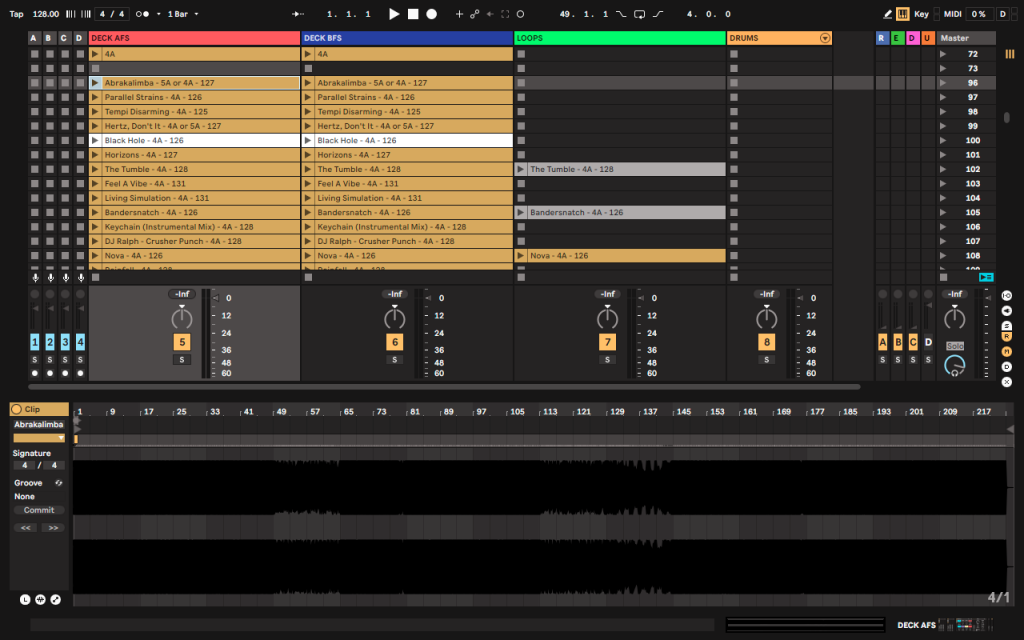
Description : On s’approche alors ici du format libre par excellence qui vous donne accès à toute votre bibliothèque sans avoir à aller chercher dans des menus. Les tracks sont ici rangées en clés, en tonalité (Camelot Wheel) puis certaines dédoublées sur la piste « LOOPS » afin de déclencher une zone spécifique de la track, reconnaissable, tel un vocal, une boucle de percussions, un effet … et ceci en loop ou en one shot. On attribue alors une couleur aux tracks en fonction de leurs clés et pourquoi pas, assigner une couleur spéciale aux morceaux utilisables pour les intros de sets, pré/interludes et outro. Ici, on choisit également de mettre en gris une loop d’un morceau dans la pistes LOOPS afin de signifier que ce passage est (relativement) atonal (par exemple, une loop de percussions).
Les + : une flexibilité totale, toute votre biblio déjà prête pour un max d’impro. Les tracks et loops peuvent se déclencher à la main. Les DJ sur PC type Thinkpad possèdent un léger avantage avec le bouton de souris « Clic Gauche » directement sur le clavier, alors que les Macbook n’ont que le Trackpad, attention aux glissades avec les doigts. Et Il n’est pas impur de toucher à son ordinateur pendant le set, arrêtons avec cette guerre de pureté morale.
Les – : un temps considérable à tenir le projet à jour et préparer toutes les pistes. Le travail en amont est alors aussi maximal afin de se libérer le plus de charge mental pour le live.
Les Effets
3 types d’effets peuvent être alors crées : les effets en « insert » sur les pistes, les effets en « insert » sur la piste master et les effets en « retour ». Un effet « insert » est un effet qui va agir directement sur l’audio reçu quand un effet « retour » va ajouter son effet à l’audio mais sans le changer. Tel un montage électrique en « série » ou en « parallèle », c’est le même principe visuel.

Les effets en insert sur les pistes principales permettent de contrôler les effets de chaque piste de façon indépendante. Filtrer la piste A, faire un Beatroll sur la piste LOOPS, mettre un sidechain sur les DRUMS … L’ordre des effets est ici crucial ! Un beatroll avant un filtre fera en sorte que le filtre agisse sur le son sortant du Beatroll, mais un filtre avant le Beatroll n’aura aucun effet si ce dernier capture une boucle, ignorant alors toute changement de cutoff en amont. Même logique « Filtre + Delay », voulez-vous que le filtre agisse avant ou après le delay ? Est-ce qu’on filtre le morceau et le delay après laisser filer avec son Feedback ou alors est-ce que le filtre filtre le feedback du delay, etc … Il faut alors bien calculer son coup pour avoir l’effet souhaité et ainsi construire soi-même un enchaînement d’effets personnalisé.

Même logique que pour les effets en insert « Decks », les effets en insert « master » vont agir sur l’intégralité des pistes. On peut alors crafter des effets originaux, comme des associations « Redux + Flanger + Ring Modulation » dans un rack n°1, un combo « Reverb + Overdrive + Gate » dans un rack n°2, et ainsi de suite. Les possibilités sont immenses dans la mesure du possible compte tenu de la puissance de votre laptop, mais l’audio prenant immensément moins de calcul que n’importe quel montage vidéo, c’est pour cela que l’on vous conseille même du PC compact mais assez costaud.

Les effets « retour » vont nous permettre d’ajouter des effets mais ne touchant pas aux pistes en elle-mêmes. Le plus dur est alors de réaliser en amont un travail d’ajustement des volumes maximum. Deck A + B (pendant une transition) + effets en retour peuvent alors saturer dans le master sur ce dernier tape trop dans le rouge / le limiter. Il convient alors d’équilibrer les niveaux max des effets « retour », d’où les Utility sur les pistes afin d’affiner les volumes; les faders étant réservés au mapping sur les contrôleurs MIDI que l’on verra juste après.
Et à l’instar des effets « insert », on peut s’y donner à cœur-joie pour créer des effets plus craftés que les effets classiques Pioneer ou Native Instruments. Mettre un Overdrive après la Reverb, mettre un redux après un delay, ou un filtre bandpass avec une grosse résonance qui passe dans un ampli … Les possibilités sont infinies mais attention aux volumes !
MAPPING

Le matériel sélectionné relève ensuite de l’expérience et du confort de chacune et chacun d’entre vous. Les différentes possibilités de mapping en fonction des contrôles possibles, combien de boutons ici, combien de potards là, y a-t-il une fonction Shift ? Combien d’encodeurs ? Chaque contrôleur MIDI vient avec son lot d’avantages comparés à d’autres, du Kontrol F1 au Allen & Heath K2, de l’iPad au Launchpad; et peuvent être complémentaires.
Le K2 a plus de potards que le F1, mais les couleurs des boutons du F1 peuvent être un avantage comparé aux 3 couleurs du K2, mais les deux ont une fonction Shift qui permettent de mapper plusieurs fonctions sur un seul bouton en fonction de sa page 1 ou 2. Des autres solutions encore plus personnalisables sont l’application Lemur pour iPad où vous créer les fonctions que vous voulez, offrant des possibilités infinies; mais en échange, vous n’aurez pas le même feeling de toucher qu’avec de vrais boutons et potards physiques.

Si nous avons proposé ces outils, c’est aussi car ils sontt assez peu chers sur le marché de l’occasion (Leboncoin ou Audiofanzine sont vos meilleurs amis !). Le Launchpad et le Kontrol F1 se trouvent à moins de 80€, la Xone K2 reste relativement cher à 180€, un Thinkpad ou un bon Macbook avec SSD se trouve également dans les 250€. Il faut aussi prendre en compte le combo « je veux faire tel effet » avec le « je peux faire cet effet de cette manière avec mon contrôleur ». Et pour ça, il est judicieux de prendre note, et même de dessiner ! Les options prises par votre humble serviteur sont alors la conclusion de ce dossier :






















Laissez un commentaire
Voir les commentaires